
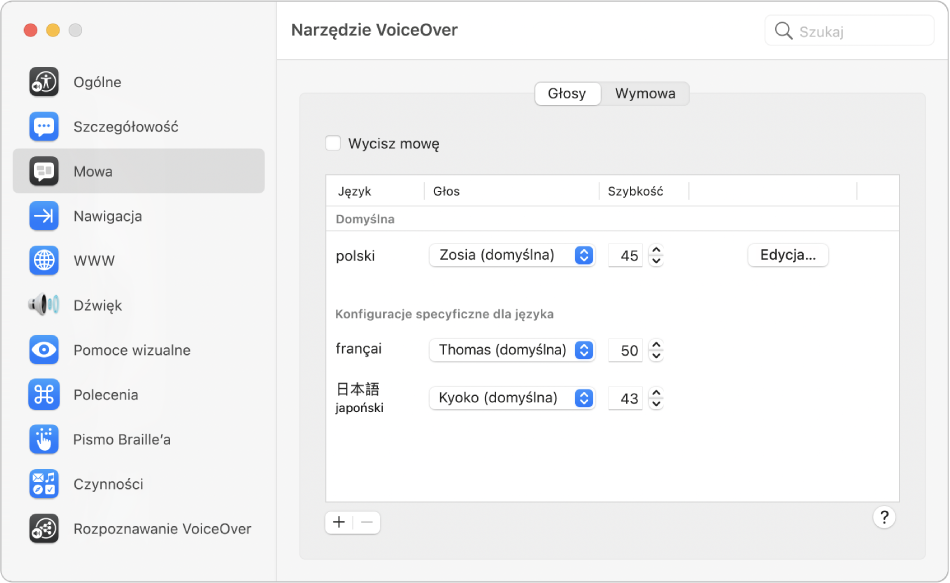
Własny sposób pracy
Jeśli używasz VoiceOver — czytnika ekranu wbudowanego w macOS — możesz dostosować jego działania przy użyciu Narzędzia VoiceOver. Wybieraj różne głosy, zmieniaj sposób poruszania się po stronach internetowych, dodawaj urządzenia brajlowskie i nie tylko.
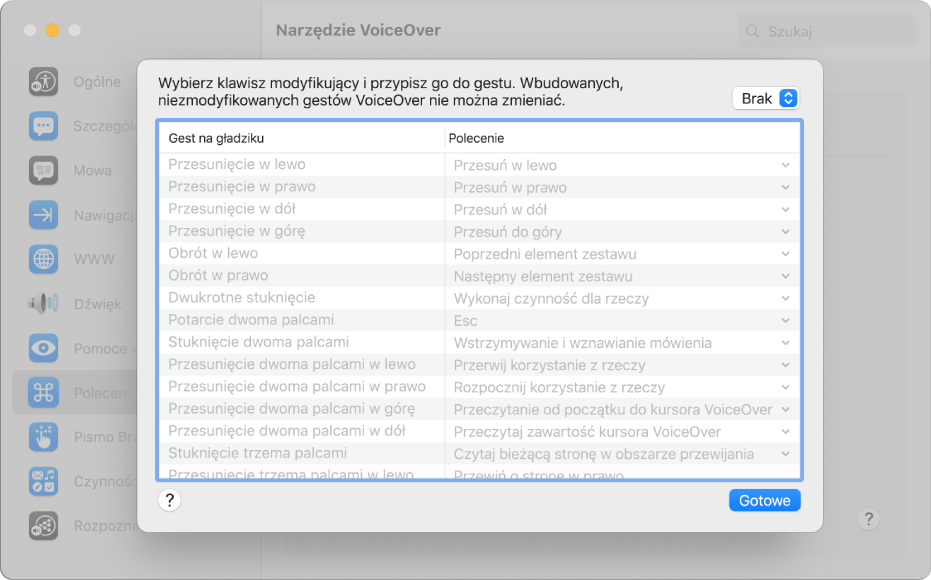
Znane gesty
VoiceOver w systemie macOS używa wielu gestów znanych z systemów iOS i iPadOS — na przykład możesz dotknąć gładzika, aby usłyszeć opis rzeczy wskazanej kursorem VoiceOver.
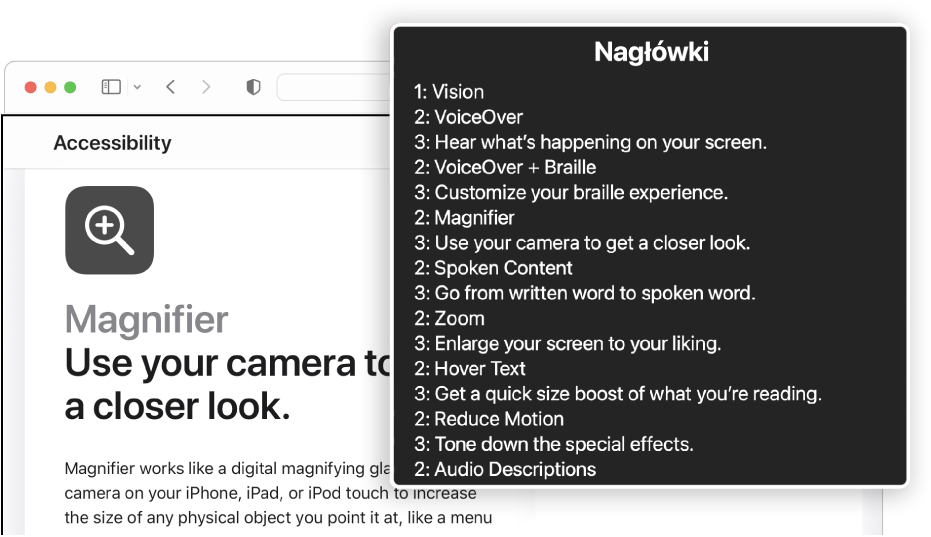
Łatwiejsze przeglądanie Internetu
VoiceOver udostępnia szereg sposobów przeglądania stron internetowych. Możesz na przykład nawigować na stronach internetowych przy użyciu łączy, nagłówków, miejsc okien oraz punktów orientacyjnych.
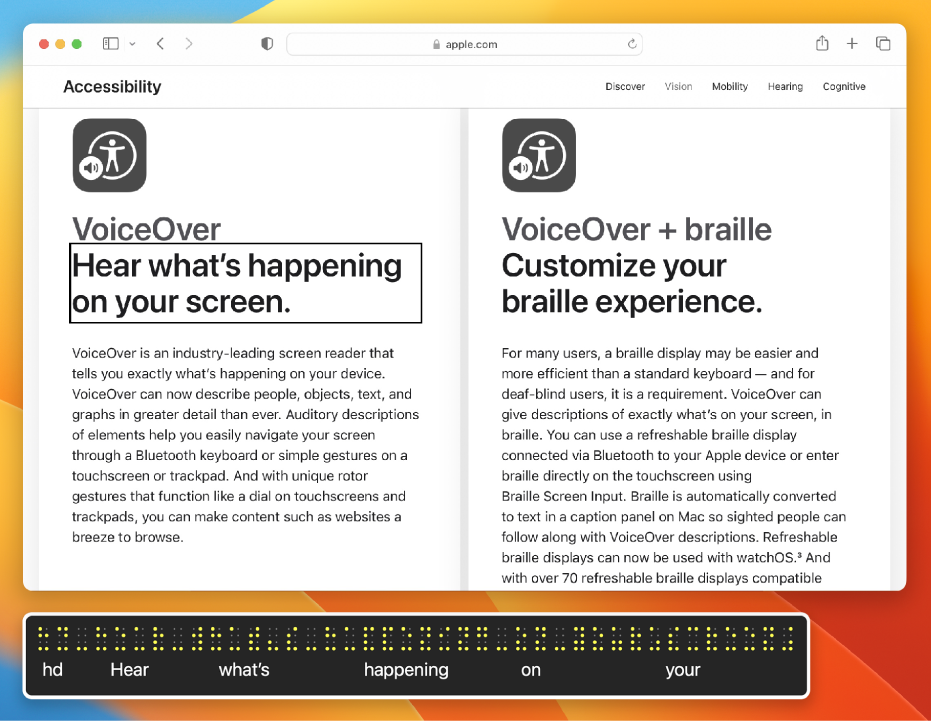
Monitory brajlowskie plug-and-play
VoiceOver obsługuje ponad 100 różnych odświeżalnych monitorów brajlowskich, wystarczy więc po prostu podłączyć lub zsynchronizować taki monitor (lub nawet kilka).
Aby przeglądać Podręcznik użytkownika aplikacji VoiceOver, kliknij w Spis treści na górze strony, albo wpisz wyraz lub frazę w polu wyszukiwania.
Jeśli potrzebujesz więcej pomocy, odwiedź witrynę Apple: Wsparcie dotyczące ułatwień dostępu.
Podręcznik użytkownika VoiceOver
- Witamy
- Co nowego oferuje VoiceOver
-
- Używanie VoiceOver w oknie logowania
- Zmienianie zachowania klawiszy funkcyjnych
- Wymuszanie ignorowania przez VoiceOver następnej kombinacji klawiszy
- Poznawanie lub wyciszanie efektów dźwiękowych VoiceOver
- Słuchanie podpowiedzi i informacji
- Używanie dźwięku pozycyjnego
- Interakcja z obszarami i grupami
- Słuchanie zmiany statusu lub postępu
- Zaznaczanie rzeczy i odwoływanie ich zaznaczenia
- Przeciąganie i upuszczanie rzeczy
- Używanie funkcji podążania kursora
-
- Klikanie myszą
- Korzystanie z przycisków, pól wyboru itp.
- Nawigacja w menu
- Wykonywanie alternatywnej czynności danego elementu
- Biurko
- Finder
- Dock
- Launchpad
- Centrum powiadomień
- Nawigacja po powiadomieniach
- Mission Control
- Stage Manager
- Pasek Touch Bar
- Logowanie się na zaszyfrowanym koncie bez użycia VoiceOver
-
- Czytanie tekstu
- Przewijanie do zawartości
- Czytanie znaków interpunkcyjnych
- Czytanie znaków niedrukowanych
- Słuchanie zmian atrybutów tekstu
- Czytanie bieżącego zaznaczenia
- Powtarzanie, kopiowanie lub zachowywanie ostatniego zdania
- Zaznaczanie tekstu
- Słuchanie wpisywanego tekstu
- Uzupełnianie częściowo wpisanych słów
- Poprawianie nieprawidłowo wpisanych słów
- Znajdowanie problemów z formatowaniem tekstu
-
- Korzystanie z monitorów brajlowskich z VoiceOver
- Podłączanie monitora obsługującego Bluetooth
- Klonowanie monitora
- Korzystanie z klawiszy routera
- Wyświetlanie informacji o statusie
- Przeglądanie komunikatów
- Używanie funkcji Podpisy na żywo
- Przypisywanie poleceń VoiceOver do klawiszy monitora brajlowskiego
- Obsługiwane monitory
-
- Przy użyciu Narzędzia VoiceOver
- Zmienianie ustawień głosu
- Dostosowywanie szczegółowości
- Dostosowywanie interpunkcji
- Zmienianie sposobu wymawiania tekstu i symboli przez VoiceOver
- Zmienianie zawartości pokrętła VoiceOver
- Tworzenie własnych etykiet dla elementów interfejsu użytkownika
- Eksportowanie, importowanie i zerowanie preferencji VoiceOver
- Korzystanie z preferencji przenośnych VoiceOver
- Korzystanie z czynności VoiceOver
- Prawa autorskie